آشنایی با MIUI : رابط کاربری اندروید شیائومی
اگر می خواهید از ویژگی های گوشی هوشمند شیائومی، ردمی یا پوکو خود بیشترین استفاده را ببرید میتوانید در این لیست، بهترین ویژگی های مخفی و سایر ترفندهای مفید در MIUI 14 را بیابید . نحوه حذف تبلیغات MIUI، اعمال Super Wallpapers یا ایجاد میانبر با عملکرد Back Tap را توضیح می دهیم.
نحوه تماشای ویدیوهای یوتیوب با صفحه قفل
برای اینکه شما را مجبور به اشتراک در YouTube Premium خود کند، Google عمداً از تماشای ویدیوها در پسزمینه یا با فعال بودن صفحه قفل در تلفن هوشمند Android شما جلوگیری میکند.
راهنماها و آموزش های زیادی به صورت آنلاین برای رفع این شکل از “باج گیری دیجیتال” وجود دارد، اما MIUI یک راه حل جزئی و عمدتاً بومی ارائه می دهد. با استفاده از منوی جعبه ابزار ویدئو، میتوانید در حالی که گوشی هوشمندتان قفل است، ویدیوها را اجرا کنید و پخش متوقف نخواهد شد!
- به Settings > Special Features > Video Toolbox بروید و این ویژگی را فعال کنید.
- هنوز در جعبه ابزار ویدیو ، به مدیریت برنامه های ویدیویی بروید و نوار لغزنده YouTube را فعال کنید.
- YouTube را باز کنید، ویدیوی خود را راه اندازی کنید، نوار نیمه شفاف سمت چپ یا راست صفحه را فشار دهید (بسته به انتخاب شما).
- در منوی Video Toolbox، روی خط اول یک بار به سمت چپ بکشید .
- پخش صدای ویدیو را با صفحه خاموش فشار دهید .
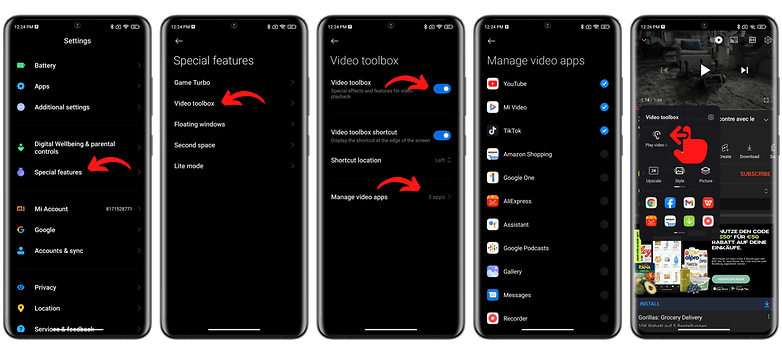
نحوه غیرفعال کردن تبلیغات در MIUI
شما باید چندین مرحله را طی کنید تا واقعاً همه تبلیغات را در MIUI غیرفعال کنید ، و انجام این کار به یک مقاله کامل نیاز دارد تا همه آنها را با جزئیات فهرست کنید. این خوب است که ما یک آموزش برای انجام آن داریم که پیوند آن درست در زیر آمده است. با این حال، می توانید از قبل با مهمترین آنها شروع کنید، یعنی غیرفعال کردن برنامه تبلیغات سیستم MSA یا MIUI.
- به تنظیمات بروید .
- به Passwords & Security بروید .
- در قسمت مجوز و لغو، نوار لغزنده msa را غیرفعال کنید .
- 10 ثانیه صبر کنید و Revoke را برای تایید فشار دهید.
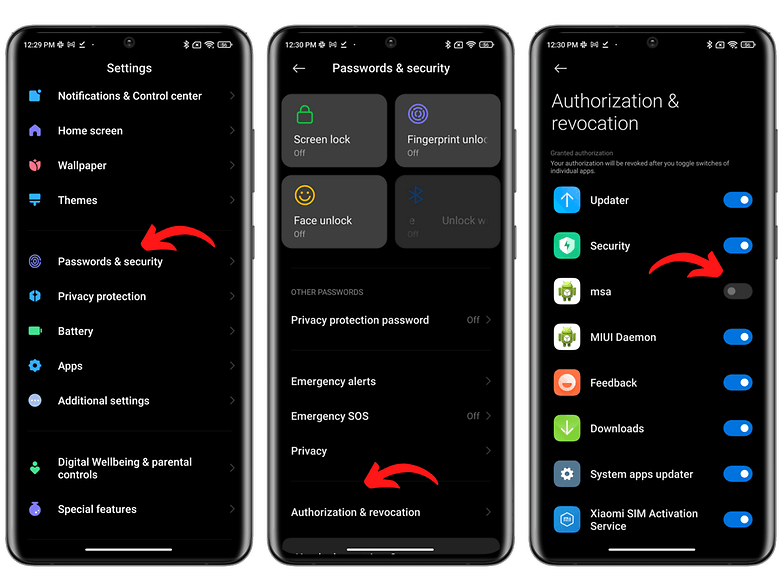
انجام این کار باید بیشتر تبلیغات را حذف کند. اما این فقط با تبلیغات “سیستم” در رابط MIUI سروکار دارد. سایر تبلیغات ممکن است در برخی از برنامه های اصلی شیائومی باقی بمانند. بنابراین، شما باید آنها را به صورت جداگانه غیرفعال کنید.
چگونه بهروزرسانیهای MIUI را سریعتر دریافت کنیم؟
شیائومی در مورد بهروزرسانیها و پیادهسازی ویژگیهای جدید، تا حد زیادی از گوگل پیروی نمیکند. اغلب، در میان طرفداران شیائومی، فرهنگ متعارف این است: این نسخه اندروید نیست که مهم است، بلکه نسخه MIUI است.
اما مانند هر تولیدکننده چینی دیگری، شیائومی در ابتدا نسخههای جدید پوسته خود را در چین عرضه میکند و این کار را برای نسخههای جهانی به سایر نقاط جهان انجام میدهد. اما یک ترفند برای دریافت بهروزرسانیهای MIUI قبل از دیگران وجود دارد.
- به تنظیمات بروید .
- به درباره دستگاه بروید .
- روی ویجت MIUI Version در بالا سمت چپ ضربه بزنید .
- روی منوی همبرگر در بالا سمت راست ضربه بزنید .
- به تنظیمات بهروزرسانی بروید .
- در بخش دیگر ، نوار لغزنده دریافت بهروزرسانیهای اولیه را فعال کنید .
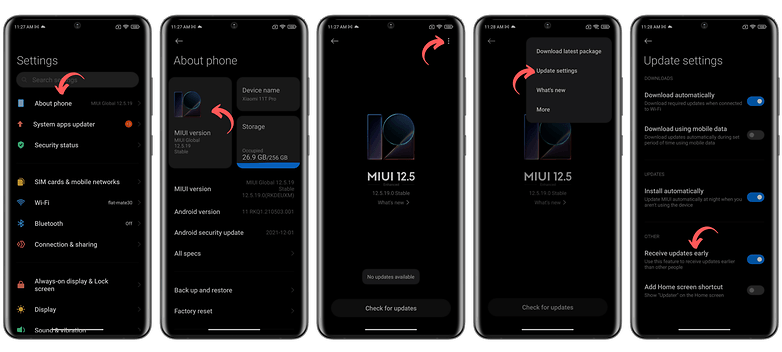
با استفاده از این ویژگی، شیائومی گوشی هوشمند شما را در لیست کسانی قرار می دهد که نسخه های پایدار MIUI را ابتدا دریافت می کنند. این بدان معناست که شما می توانید نسخه جهانی MIUI 13 را چند روز قبل از سایر کاربران اروپایی دریافت کنید. اما این بدان معناست که شما در خط مقدم هر گونه اشکالی که در هر نسخه MIUI وجود دارد، خواهید بود.
نحوه ایجاد میانبرهای MIUI با قابلیت Back Tap
ویژگی Back Tap MIUI به شما این امکان را می دهد که از حرکات دو و سه ضربه زدن در پشت گوشی هوشمند شیائومی خود برای ایجاد میانبر (گرفتن اسکرین شات و غیره) استفاده کنید. برای فعال کردن ویژگی MIUI Back Tap در گوشی هوشمند شیائومی خود :
- به Settings > Additional Settings > Gesture Shortcuts بروید .
- ضربه برگشت را انتخاب کنید .
- دو بار پشت ضربه یا سه ضربه برگشت را انتخاب کنید .
- میانبری را که میخواهید با ژست مربوطه مرتبط کنید، انتخاب کنید.
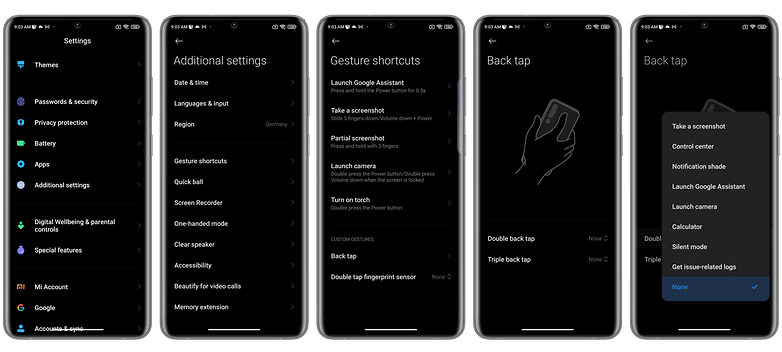
چگونه میانبرهای MIUI خود را با Quick Ball بهینه کنیم؟
Quick Ball یا Touch Assistant یک قابلیت ویژه است که به شما امکان می دهد یک دکمه میانبر مجازی در صفحه اصلی خود داشته باشید. با فشار دادن این دکمه شناور (توپ سریع > توپ > میانبر)، به یک سری از 5 میانبر دسترسی دارید. شما می توانید چندین عمل را به هر یک از این پنج میانبر اختصاص دهید، مانند بازگشت به صفحه اصلی، تغییر حالت بی صدا و غیره.
- به تنظیمات بروید .
- به تنظیمات اضافی و سپس Quick Ball بروید .
- فعال کنید Quick ball را روشن کنید و 5 میانبر خود را انتخاب کنید.
- از صفحه اصلی خود، روی حباب شناور فشار دهید تا دستیار لمسی ظاهر شود.
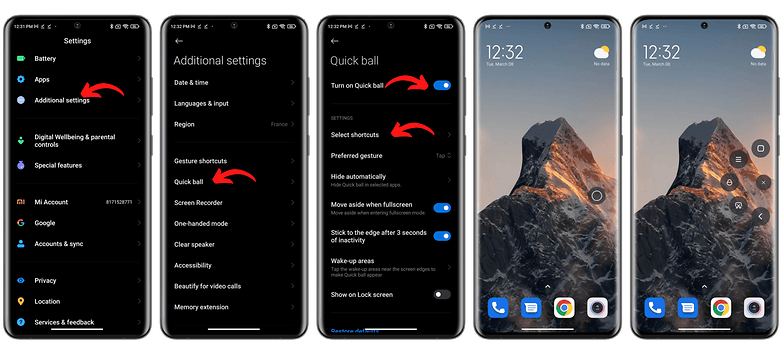
حباب شناور می ماند، بنابراین می توانید آن را به دلخواه در صفحه اصلی گوشی هوشمند شیائومی یا ردمی خود حرکت دهید. همچنین میتوانید با کشیدن انگشت به سمت لبههای صفحه آن را پنهان کنید.
چگونه صفحه شیائومی خود را با ابزار Universal Casting Tool ارسال کنید؟
شیائومی به شما امکان می دهد هر محتوایی را از صفحه نمایش تلفن هوشمند خود به تلویزیون سازگار یا هر نوع مانیتور متصل دیگری ارسال کنید و این شامل رایانه شخصی نیز می شود.
- به تنظیمات بروید و Connection & Sharing را انتخاب کنید.
- به Cast بروید و نوار لغزنده Cast را فعال کنید .
- هر دستگاهی را که به شبکه Wi-Fi مشابه تلفن هوشمند شما متصل است، اسکن کنید.
- به تلویزیون یا رایانه شخصی خود وصل شوید.
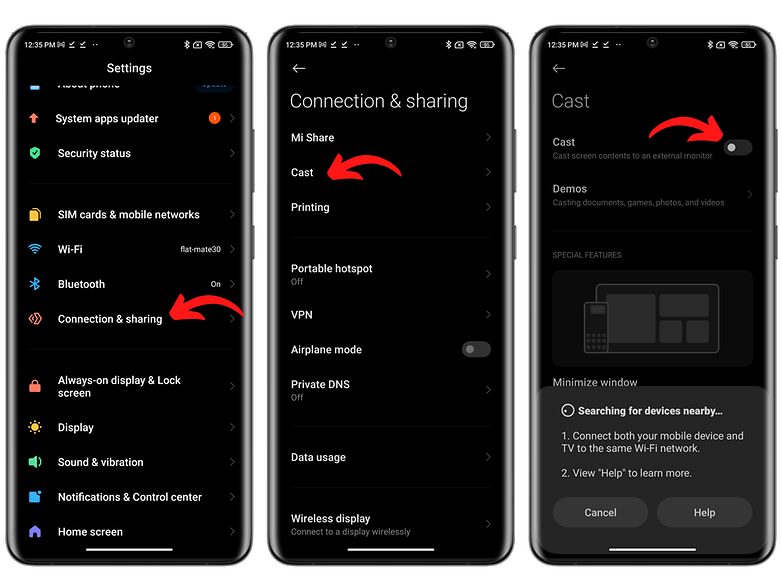
این ابزار ارسال یونیورسال برخی از ویژگیهای اضافی را نیز ارائه میدهد، مانند پنهان کردن موارد روی صفحه با ضربه زدن یا پخش در پسزمینه و حتی زمانی که صفحه گوشی هوشمند شیائومی شما قفل است.
نحوه حذف مرکز کنترل
مرکز کنترل MIUI یکی دیگر از “ادای احترام”های شیائومی به اپل است. این یک منوی دسترسی سریع جدا از قسمت اعلان است که یا آن را دوست دارید یا از آن متنفرید. برای کسانی از شما که از آن متنفر هستید، می توانید مرکز کنترل را حذف کنید و به صفحه نمایش کلاسیک بازگردید تا همه چیز را در همان صفحه نمایش دهید.
- به تنظیمات بروید .
- به Notifications & Control Center بروید .
- در قسمت Control Center ، Control Center Style را انتخاب کنید.
- ” نسخه قدیمی” را انتخاب کنید.
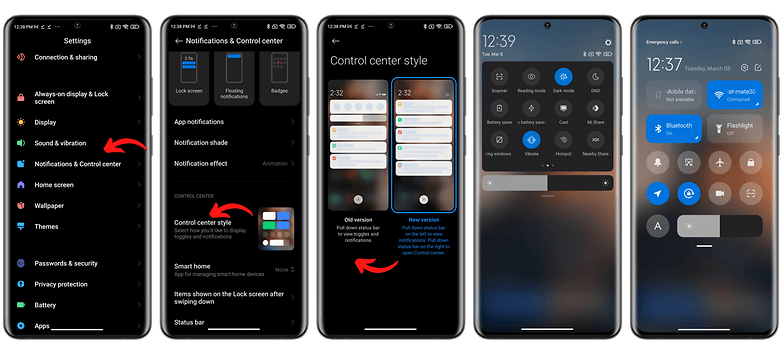
نحوه فعال کردن شمارنده FPS
گیمرهای واقعی می دانند که نرخ FPS مقدس است و بخشی جدایی ناپذیر از تجربه بازی است. شخصاً، اگر Call of Duty Mobile حتی یک فریم را به زیر 60 FPS بیاورد، قبل از شکایت از سازنده، گوشی خود را به سطل زباله میاندازم و یکی دیگر را میخرم.
- گزینه های Developer را فعال کنید (نسخه MIUI را در صفحه درباره گوشی 7 بار فشار دهید).
- به Settings > Additional Settings > Developer Options بروید .
- به قسمت مانیتورینگ بروید .
- در بخش مانیتورینگ ، Power monitor را انتخاب کنید.
- در قسمت Frame Rate Monitor Tools ، Start را انتخاب کنید.
اطلاعاتی که به صورت بلادرنگ در سمت چپ بالای صفحه نمایش ظاهر می شوند با نمایش برنامه همپوشانی دارند. برای جلوگیری از آزار آنها، می توانید پنجره را کوچک کنید، حرکت دهید یا به سادگی ببندید. مراقب باشید. این شمارنده با کانتر ارائه شده توسط گوگل و در گزینه های توسعه دهنده نیز متفاوت است (به نظر من Google one با نمایشگرهای OLED مشکل دارد).
نحوه فعال کردن Super Wallpapers
این از آن ویژگیهایی است که با انتشار MIUI 12 موج های زیادی را ایجاد کرد، اما در سال 2022 دیگر خیلی جدید نیست. Super Wallpapers تصاویر پس زمینه متحرک شیائومی هستند. آنها دارای موضوعات مرتبط با طبیعت و نجوم هستند، مانند مناظر دیدنی مریخ. و هنگامی که قفل گوشی هوشمند شیائومی خود را باز می کنید، تصویر زمینه با جلوه بزرگنمایی عظیم تحت تاثیر قرار می گیرد.
- به تنظیمات بروید .
- به تصویر زمینه بروید .
- Super Wallpapers را انتخاب کنید .
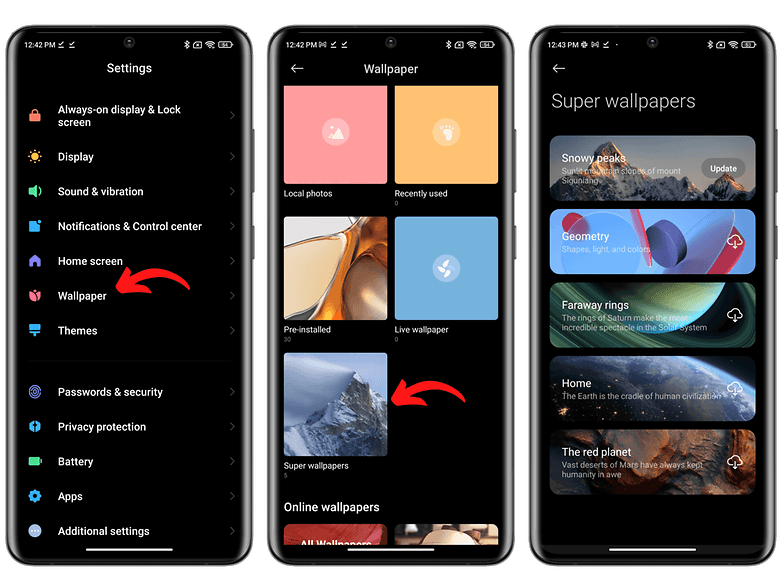
این ویژگی به صورت پیش فرض در تمامی گوشی های هوشمند شیائومی در دسترس نیست. به نظر می رسد سازنده، آن را برای گوشی های هوشمند شیائومی، ردمی و پوکو مجهز به SoCهای به اندازه کافی قدرتمند رزرو کرده است. به عبارت دیگر، گوشی های میان رده پریمیوم در کمترین حد خود قرار دارند. اما مطمئن باشید، به راحتی میتوانید Super Wallpaper خود را در هر تلفن هوشمند اندرویدی با استفاده از APK تغییر دهید .
برای افزایش روشنایی حالت نور خورشید را فعال کنید
هر پوسته اندرویدی روشنایی تطبیقی ارائه می دهد که سطح آن با نور محیط سازگار است. اما همه از آن استفاده نمی کنند، به خصوص اگر به بازی در گوشی هوشمند شیائومی خود عادت دارید. برای کسانی که از روشنایی تطبیقی استفاده نمی کنند اما همچنان می خواهند صفحه نمایش آنها در فضای باز خوانا بماند، MIUI حالت “نور خورشید” را ارائه می دهد.
ایده این است که به محض خروج از خانه به طور خودکار روشنایی را افزایش دهید. اساساً، روشنایی فقط زمانی تغییر میکند که در زیر نور خورشید به بیرون بروید. در بقیه زمان ها، در سطحی که شما تعیین کرده اید باقی می ماند.
- به تنظیمات بروید .
- به صفحه بروید و سطح روشنایی را انتخاب کنید.
- نوار لغزنده حالت Sunlight را فعال کنید (روشنایی خودکار باید از قبل غیرفعال شود).
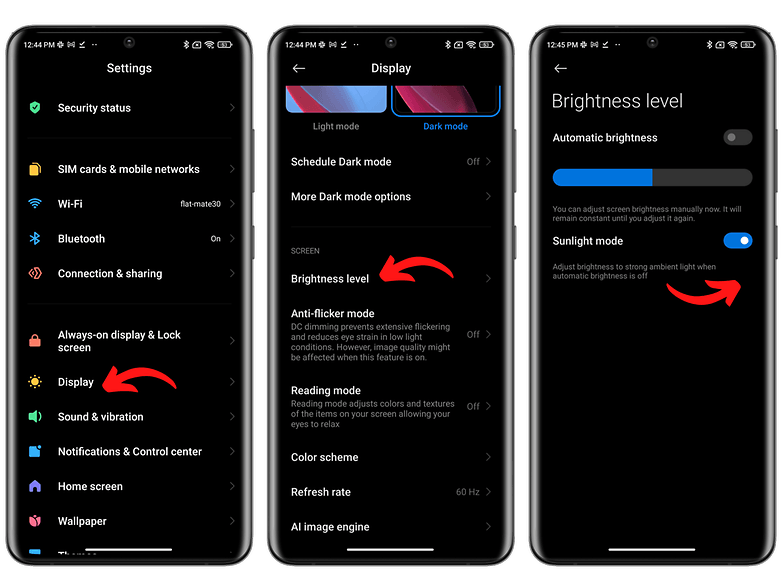
چگونه بلندگوهای خود را “تمیز کنید”؟
شاید این ویژگی پنهان باید پنهان بماند. شیائومی ادعا می کند که می تواند بلندگوهای گوشی های هوشمند خود را “تمیز” کند. ایده این است که صدا را در سطوح به اندازه کافی بلند پخش کنید تا گرد و غباری که بلندگوها را مسدود می کند پاک کنید.
- به تنظیمات بروید .
- به تنظیمات اضافی بروید .
- نوار لغزنده Clean Speaker را فعال کنید .
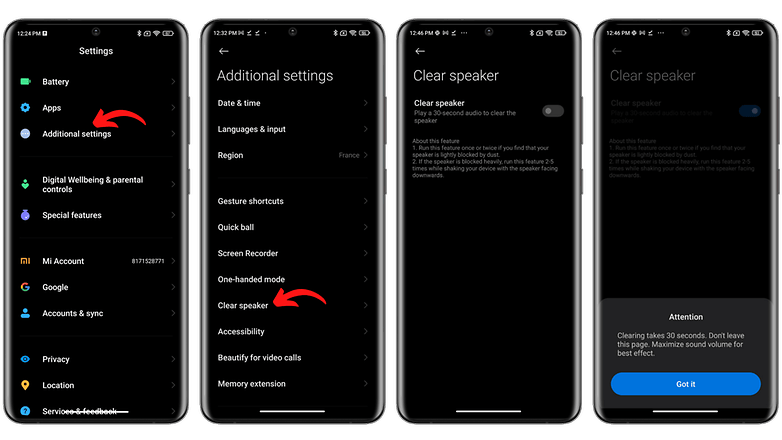
فرآیند تمیز کردن 30 ثانیه طول می کشد و صدای پخش شده مانند آژیر است. شیائومی به کاربران توصیه می کند بسته به میزان کثیفی اسپیکر، این عمل را ۲ تا ۵ بار تکرار کنند. من شخصاً هیچ اعتقادی به اثربخشی این گزینه ندارم، اما چه کسی می داند؟ شاید اثر دارونما ارزشش را داشته باشد (و شاید من هم اشتباه می کنم). این ویژگی تا حدودی با دوربین ماکرو 2 مگاپیکسلی یا عمقی که در گوشیهای هوشمند نصب میکنند، برابری میکند.
حسگر اثر انگشت زیر نمایشگر را حساستر کنید
این نکته به یک نیاز بسیار مهم پاسخ می دهد. اساسا، ایده این است که روشنایی حسگر اثرانگشتی را که زیر نمایشگر گوشی هوشمند شیائومی شما قرار دارد، کاهش دهید. برای اسکن اثر انگشت، خواننده نوری را روی بخشی از صفحه نمایش میتابد تا بتواند پوست شما را ببیند.
ظاهراً برخی از کاربران شکایت داشتند که نوری که توسط سنسور پخش میشود برای آنها بسیار شدید است. تصور میشود که این عملکرد عمدتاً نماد حسگر اثرانگشت را در شب یا در محیط تاریک حساستر میکند. برای کاهش روشنایی حسگر اثر انگشت، موارد زیر را انجام دهید:
- به Settings و سپس Passwords & Security بروید .
- به باز کردن قفل اثر انگشت بروید .
- به پایین بروید و به دیگران بروید.
- در بخش Others ، سوئیچ با برچسب باز کردن قفل اثر انگشت کم نور را روشن کنید.
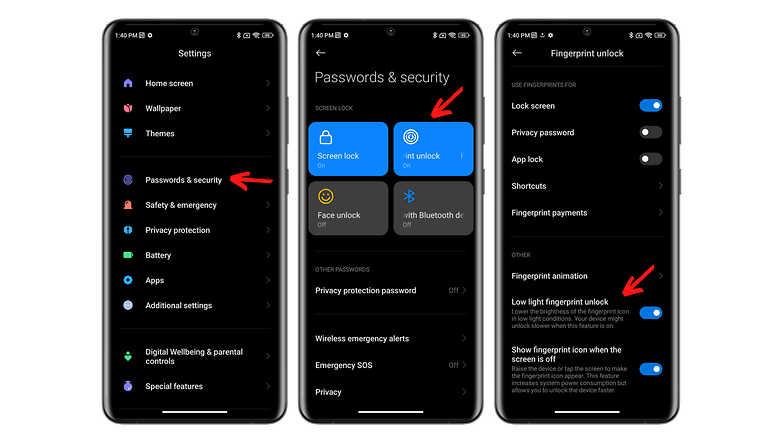
به طور منطقی، این ویژگی تنها در صورتی کار می کند که گوشی هوشمند شما دارای اثر انگشت خوان زیر نمایشگر باشد و شیائومی می گوید که باز کردن قفل ممکن است با فعال کردن این ویژگی کمی بیشتر از حد معمول طول بکشد.
حسگر اثر انگشت زیر صفحه خود را به یک میانبر تبدیل کنید
این ویژگی بسیار امیدوارکننده است، به خصوص اگر شیائومی آن را در آینده قابل تنظیم تر کند. یک بار دیگر، باید یک حسگر اثر انگشت زیر نمایشگر گوشی هوشمند شیائومی خود داشته باشید.
وقتی قفل گوشی هوشمند خود را با حسگر اثر انگشت باز میکنید، میتوانید انگشت خود را فشار دهید تا حسگر اثرانگشت به یک میانبر تبدیل شود. در حال حاضر فقط دو میانبر موجود است: خواننده کد QR و عملکرد جستجوی سیستم.
- قفل گوشی هوشمند شیائومی خود را با استفاده از حسگر اثر انگشت باز کنید.
- پس از باز کردن قفل، انگشت خود را روی صفحه فشار دهید .
- بسته به میانبری که انتخاب کرده اید، انگشت خود را به راست یا چپ بکشید .
چگونه از عکس های خود با واترمارک محافظت کنیم؟
نگران این هستید که کسی عکسهایی را که آنلاین میفرستید بدزدد؟ در این مورد، علامت گذاری سفید معمولا یک راه موثر است. می توانید آن را با برنامه های شخص ثالث یا مستقیماً با تلفن هوشمند شیائومی خود اضافه کنید. در واقع، این عملکرد از قبل به عنوان یک ابزار روی برد نصب شده است. تنها در چند مرحله، می توانید یک واترمارک تا 14 کاراکتر به تصاویر موجود در گالری خود اضافه کنید. در اینجا به این صورت است:
- در گالری خود، منوی سه نقطه روی عکس انتخابی خود را فشار دهید.
- در منوی زمینه، روی Protective Watermark کلیک کنید.
- پیام مورد نظر خود را بنویسید (حداکثر 14 کاراکتر).
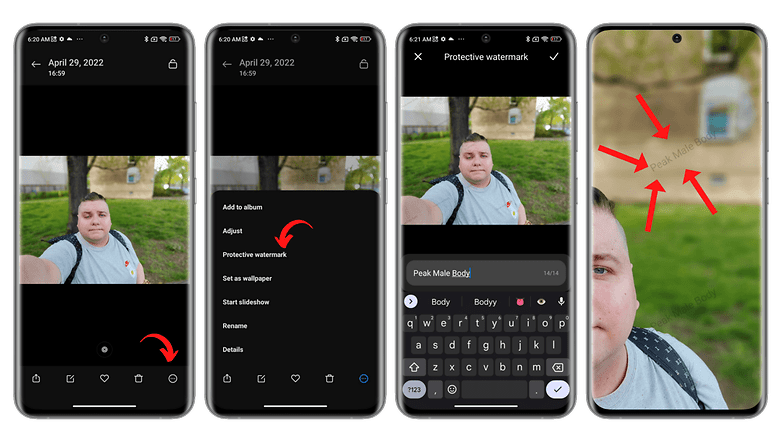
پیش نمایش برنامه را در منوی برنامه های اخیر تار کنید
آیا میخواهید دوستان کنجکاو خود را از دیدن بیش از حد آنچه در گوشی هوشمند شیائومی شما میگذرد جلوگیری کنید؟ این امکان وجود دارد که پیشنمایش برنامههای اخیراً بازشده خود را با جلوهای تار در MIUI غیرقابل تشخیص کنید. این عملکرد را فعال کنید و هیچ کس نمی تواند ببیند کدام پوشه را برای آخرین بار پیمایش کرده اید. در اینجا نحوه انجام آن آمده است:
- در صفحه اصلی خود، صفحه را نزدیک کرده و نماد چرخ دنده را فشار دهید تا به تنظیمات صفحه اصلی دسترسی پیدا کنید.
- دکمه More را فشار دهید .
- Blur previews application را فشار دهید .
- برنامههایی را که میخواهید پیشنمایش آنها محو شود یا خیر، انتخاب کنید.

